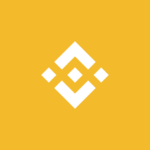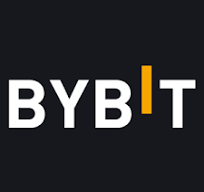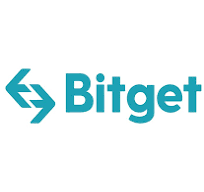비트겟 거래소 사용법에 대한 안내를 드리겠습니다. 비트겟은 최근 가상화폐 시장에서 빠르게 성장하고 있는 거래소로, 많은 이용자들이 이곳에서 다양한 암호화폐를 거래하고 있습니다. 거래소 사용 방법에 익숙하지 않은 분들도 걱정하지 마세요. 본 글에서는 비트겟 거래소를 효율적이고 안전하게 사용하는 방법에 대해 자세히 설명해 드리겠습니다. 거래소를 이용하기 전, 암호화폐 거래를 시작하는 데 필요한 기본적인 지식과 함께, 계정 생성 및 인증, 자산 관리, 거래 방법 등의 주요 사항을 쉽게 이해할 수 있도록 안내해 드리겠습니다. 이제 비트겟 거래소를 통해 암호화폐 세계의 문을 열어보세요!

비트겟 거래소 사용법
비트겟 거래소를 사용하는 방법은 다음과 같습니다. 본 글에서는 주요 과정을 단계별로 안내해 드리겠습니다.
- 계정 생성 및 인증:
- 먼저 비트겟 거래소 웹사이트에 접속하여 회원가입을 진행합니다.
- 필요한 정보를 입력한 후 이메일 또는 휴대폰 인증을 진행합니다.
- 이메일 인증 또는 휴대폰 인증이 완료되면 로그인하여 본인 인증을 진행합니다. 신분증과 셀카를 업로드하면 본인 인증이 완료됩니다.
- 자산 입금 및 출금:
- 로그인 후 상단의 ‘자산’ 탭에서 입금 또는 출금을 원하는 암호화폐를 선택합니다.
- 입금의 경우, 입금 주소를 확인하여 해당 주소로 암호화폐를 전송하면 됩니다.
- 출금의 경우, 출금 주소와 수량을 입력한 후 2FA 인증(옵션)을 완료하여 출금을 진행합니다.
- 거래 방법:
- 거래를 원하는 암호화폐 쌍을 선택한 후, 상단의 ‘거래’ 탭으로 이동합니다.
- 매수 또는 매도 창에서 거래량과 가격을 설정한 후, 거래를 진행합니다.
- ‘지정가’ 거래의 경우, 원하는 가격을 직접 입력하여 거래를 진행하고, ‘시장가’ 거래의 경우, 시장에서 가장 저렴한 가격으로 자동 매칭되어 거래가 이루어집니다.
- 주문 관리 및 취소:
- 거래 내역은 하단의 ‘주문 관리’ 탭에서 확인할 수 있습니다.
- 원하는 주문을 선택한 후 ‘취소’ 버튼을 클릭하면 해당 주문을 취소할 수 있습니다.
- 보안 설정:
- 계정의 보안을 위해 2FA(이중 인증)를 설정하는 것이 좋습니다. ‘내 계정’ > ‘보안 설정’에서 2FA를 활성화할 수 있습니다.
이러한 단계를 통해 비트겟 거래소에서 효과적으로 암호화폐 거래를 진행할 수 있습니다. 처음 시작하는 분들도 위의 과정을 따라 가면서 차근차근 익혀보시길 바랍니다.
계정 생성 및 인증 완료하기
위의 링크로 비트겟 혜택이 적용된 회원가입 페이지로 이동하실 수 있습니다.
비트겟 거래소의 계정 생성 및 인증 과정을 다음과 같이 보다 상세하게 설명하겠습니다.
- 회원가입:
- 먼저 비트겟 거래소 웹사이트에 접속합니다.
- 홈페이지 상단 오른쪽에 있는 ‘회원가입’ 버튼을 클릭합니다.
- 이메일 또는 휴대폰 번호를 입력한 후, 비밀번호를 설정합니다. 비밀번호는 영문, 숫자, 특수문자를 포함한 8자 이상으로 설정해야 합니다.
- 이용약관에 동의하고 회원가입 버튼을 클릭합니다.
- 이메일 또는 휴대폰 인증:
- 이메일 가입의 경우, 가입한 이메일로 인증 메일이 발송됩니다. 메일을 확인하고 인증 링크를 클릭하여 인증을 완료합니다.
- 휴대폰 가입의 경우, 휴대폰 번호로 인증번호가 발송됩니다. 인증번호를 입력하고 인증을 완료합니다.
- 로그인:
- 인증이 완료되면, 홈페이지 상단 오른쪽에 있는 ‘로그인’ 버튼을 클릭하여 로그인합니다.
- 이메일 또는 휴대폰 번호와 비밀번호를 입력한 후 로그인 버튼을 클릭합니다.
- 본인 인증(KYC)
KYC인증은 신분증 촬영 및 본인 셀카를 찍는 과정이 포함되기 때문에 모바일 앱으로 진행하시는 것을 권장드립니다.
- 로그인한 후 왼쪽 상단 메뉴의 ‘내 계정’을 클릭하고, ‘ID verification’으로 이동합니다.
- 본인 인증(KYC)란 Know Your Customer의 약자로, 거래소가 이용자의 실명 및 신원 정보를 확인하는 과정입니다.
- 기본 인증(KYC 1단계)을 진행하기 위해 신분증 앞면과 뒷면을 촬영하신 후 본인 셀카를 찍으면 KYC인증 절차가 완료됩니다.
- 본인 인증이 완료되기까지 약 24시간 정도 소요될 수 있습니다. 인증 완료 시 이메일 또는 SMS로 알림이 발송됩니다.
KYC 인증의 중요성
KYC(Know Your Customer) 인증은 사용자 신원을 확인하여 자금 세탁 및 금융 범죄를 방지하고, 거래소의 보안을 강화하는 데 필수적입니다. KYC 인증을 완료하면 더 높은 거래 한도와 출금 한도를 이용할 수 있으며, 플랫폼의 신뢰도를 높일 수 있습니다.
KYC 인증 준비
필요한 서류
KYC 인증을 위해 다음과 같은 서류가 필요합니다:
- 유효한 신분증(여권, 운전면허증, 주민등록증 등)
- 최근 촬영한 본인 사진
- 거주 증명서(거래소에서 요구할 경우)
준비 절차
- 서류 준비: 필요한 서류를 미리 준비합니다. 신분증은 유효기간이 만료되지 않았는지 확인합니다.
- 사진 촬영: 서류와 본인 사진을 선명하게 촬영합니다. 얼굴이 잘 보이도록 조명을 신경 써서 촬영합니다.
비트겟 KYC 인증 절차
계정 로그인 및 설정
- 로그인: 비트겟 계정에 로그인합니다.
- 계정 설정: 상단 메뉴에서 ‘계정 설정’을 클릭합니다.
개인정보 입력
- KYC 인증 섹션: ‘KYC 인증’ 섹션을 찾습니다.
- 개인정보 입력: 이름, 생년월일, 주소 등 개인정보를 정확히 입력합니다. 입력한 정보는 신분증과 일치해야 합니다.
신분증 업로드
- 신분증 업로드: 준비한 신분증 사진을 업로드합니다. 앞면과 뒷면을 모두 촬영하여 업로드합니다.
- 서류 확인: 업로드한 신분증이 선명하고 모든 정보가 잘 보이는지 확인합니다.
얼굴 인증 절차
- 얼굴 인증: 카메라를 사용하여 실시간으로 얼굴 인증을 진행합니다. 화면의 안내에 따라 얼굴을 카메라에 비추고, 필요한 경우 고개를 좌우로 움직입니다.
- 사진 확인: 얼굴 인증 사진이 선명하게 촬영되었는지 확인합니다.
제출 및 확인
- 제출: 모든 정보를 입력하고 서류를 업로드한 후, ‘제출’ 버튼을 클릭합니다.
- 확인: 제출된 정보와 서류가 검토됩니다. 검토 과정은 일반적으로 몇 시간에서 몇 일이 소요될 수 있습니다.
계정 생성 및 인증과정을 완료한 후, 비트겟 거래소를 안전하게 이용할 수 있습니다. 인증이 완료되면 다음 단계로 넘어가기 바랍니다.
- 보안 설정:
- 계정의 보안을 강화하기 위해 2FA(이중 인증)를 설정하는 것을 권장합니다.
- 상단 메뉴의 ‘내 계정’을 클릭하고, ‘보안 설정’으로 이동합니다.
- ‘Google 인증기’를 클릭하고, 안내에 따라 Google Authenticator 앱을 설치한 후 QR 코드를 스캔하거나, 키를 입력합니다.
- 인증기 앱에 표시되는 6자리 코드를 입력하고, ‘확인’ 버튼을 클릭하여 2FA를 활성화합니다.
이제 계정 생성 및 인증, 그리고 보안 설정까지 완료되었습니다. 비트겟 거래소를 이용해 암호화폐 거래를 시작할 준비가 되었습니다. 위에서 설명한 자산 입금 및 출금, 거래 방법, 주문 관리 및 취소 등의 과정을 차근차근 진행하며, 비트겟 거래소를 통해 암호화폐 시장에 참여할 수 있습니다. 항상 안전한 거래를 위해 보안 설정을 철저히 하고, 개인 정보를 누설하지 않도록 주의하시길 바랍니다.
비트겟 거래소 입금 하기
XRP를 예시로 들어 비트겟 거래소에 입금하는 과정을 설명하겠습니다. XRP의 경우 지갑 주소와 함께 Destination Tag도 입력해야 합니다.
- 비트겟 거래소 입금 주소 및 Destination Tag 확인:
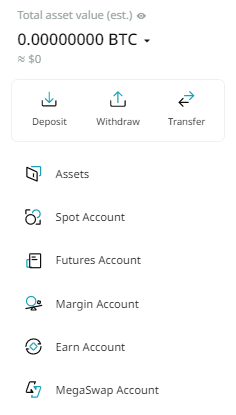
- 먼저 비트겟 거래소에 로그인한 후 상단 메뉴의 ‘자산’을 클릭합니다. 그 다음 “Deposit(입금)”으로 들어갑니다.
- 원하는 암호화폐(XRP)를 찾아 ‘입금’ 버튼을 클릭합니다.
- 입금 주소와 함께 Destination Tag가 표시됩니다. 이 두 정보를 복사하거나 기록해두세요.
- 업비트 거래소에서 출금하기:
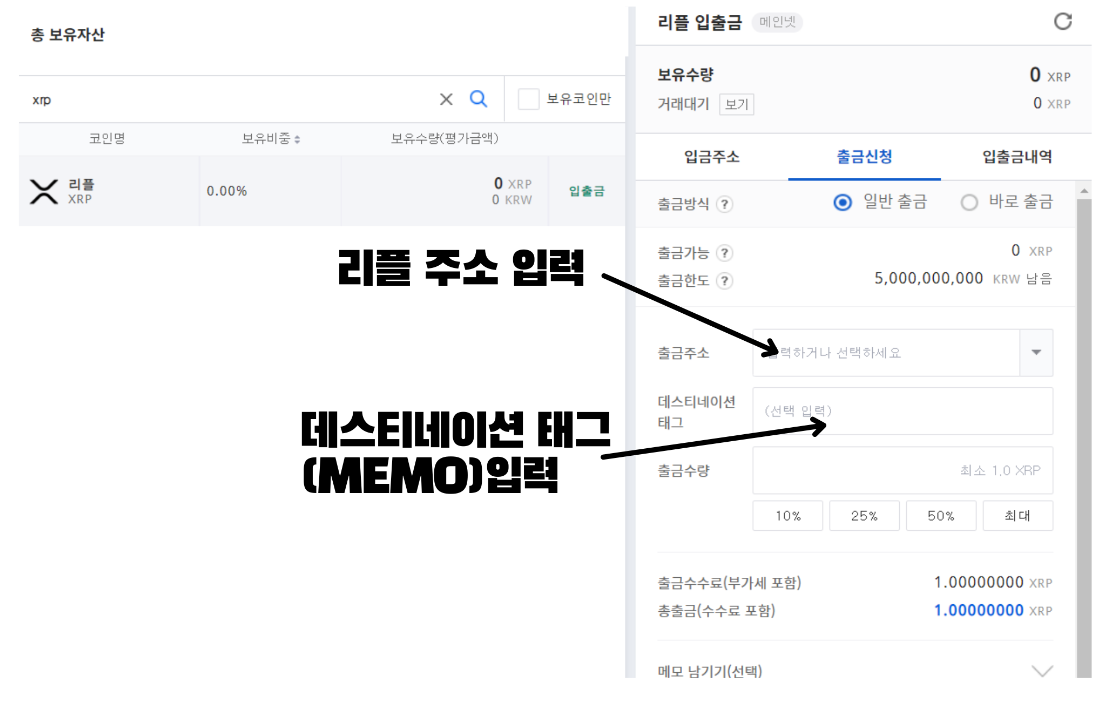
- 업비트 거래소에 로그인한 후 상단 메뉴의 ‘자산’ > ‘자산 이동’으로 이동합니다.
- 암호화폐 목록에서 리플(XRP)을 찾아 ‘출금’ 버튼을 클릭합니다.
- ‘출금 주소’ 항목에 방금 복사한 비트겟 거래소의 입금 주소를 붙여넣습니다.
- ‘Destination Tag’ 항목에 방금 복사한 비트겟 거래소의 Destination Tag를 입력합니다.
- 출금할 XRP의 수량을 입력하고, ‘출금하기’ 버튼을 클릭합니다. 출금 전, 업비트 거래소에서 요구하는 2FA 인증 및 이메일 인증을 완료해야 합니다.
- 전송 상태 확인:
- 업비트 거래소에서 출금이 완료되면, 비트겟 거래소에서 입금이 이루어집니다.
- 비트겟 거래소의 ‘자산’ > ‘입출금 기록’에서 해당 거래의 전송 상태를 확인할 수 있습니다. 블록체인 상황에 따라 전송 시간이 다소 걸릴 수 있습니다.
- 출금 과정 (옵션):
- 비트겟 거래소에서 자산을 다른 거래소로 출금하는 경우, 상단 메뉴의 ‘자산’을 클릭하고 원하는 암호화폐를 찾아 ‘출금’ 버튼을 클릭합니다.
- ‘출금 주소’에 이동시키려는 거래소의 입금 주소를 입력하고, ‘Destination Tag’에 해당 거래소에서 제공하는 Destination Tag를 입력합니다.
- 출금할 수량을 입력한 후 ‘출금 요청’을 클릭합니다. 출금 전, 비트겟 거래소에서 요구하는 2FA 인증을 완료해야 합니다.
※입출금이 처음이시라면 소액으로 연습 먼저 해보시는 것을 권장드립니다.
이러한 단계를 통해 업비트 거래소에서 비트겟 거래소로 XRP를 전송할 수 있습니다. XRP를 입출금할 때에는 지갑 주소뿐만 아니라 Destination Tag도 정확하게 입력하는 것이 중요합니다. Destination Tag를 잘못 입력하거나 누락하게 되면, 자산이 손실될 위험이 있으므로 주의가 필요합니다.
출금 과정을 마치고 난 후, 자산이 성공적으로 전송되었는지 비트겟 거래소에서 확인해보시기 바랍니다. 만약 전송 과정에서 문제가 발생한다면, 해당 거래소의 고객 지원센터에 문의하여 도움을 요청할 수 있습니다.
이제 업비트와 비트겟 거래소 간에 XRP 입출금 방법에 대한 상세한 설명을 마쳤습니다. 이를 참고하여 원활하게 자산 전송을 진행하시길 바랍니다. 또한, 항상 안전한 거래를 위해 보안 설정을 철저히 하고, 개인 정보를 누설하지 않도록 주의하시길 바랍니다.
비트겟 거래 방법
비트겟 거래소에서 거래하는 방법을 간단하게 소개하겠습니다. 주로 거래 방법은 매수, 매도의 주문 유형에 따라 진행됩니다.
- 거래 코인 선택:
- 비트겟 거래소에 로그인한 후 상단 메뉴에서 ‘거래’를 클릭합니다.
- 거래하려는 코인 페어를 선택합니다. 예를 들어, 비트코인(BTC)을 이용해 이더리움(ETH)을 거래하려면 BTC/ETH 페어를 선택해야 합니다.
- 주문 유형 선택: 거래소에서는 주로 다음 두 가지 유형의 주문이 이루어집니다.
- 지정가 주문 (Limit Order): 미리 정해진 가격에 거래를 진행하는 주문입니다. 원하는 가격에 매수 또는 매도를 할 수 있습니다.
- 시장가 주문 (Market Order): 현재 시장에서 거래되고 있는 가격에 즉시 거래를 진행하는 주문입니다. 빠르게 매수 또는 매도를 할 수 있습니다.
- 매수 주문 (Buy Order):
- 지정가 주문의 경우, 원하는 가격과 구매할 수량을 입력하고 ‘매수’ 버튼을 클릭합니다.
- 시장가 주문의 경우, 구매할 코인의 수량을 입력하고 ‘매수’ 버튼을 클릭합니다. 시장가로 즉시 구매가 이루어집니다.
- 매도 주문 (Sell Order):
- 지정가 주문의 경우, 원하는 가격과 판매할 수량을 입력하고 ‘매도’ 버튼을 클릭합니다.
- 시장가 주문의 경우, 판매할 코인의 수량을 입력하고 ‘매도’ 버튼을 클릭합니다. 시장가로 즉시 판매가 이루어집니다.
- 주문 관리 및 취소:
- 주문이 완료되기 전까지는 ‘미체결 주문’에서 확인할 수 있습니다. 원하는 주문을 선택하여 취소할 수도 있습니다.
- 주문이 완료된 후에는 ‘체결 내역’에서 확인할 수 있습니다. 거래 내역을 통해 매수/매도 거래를 관리할 수 있습니다.
비트겟 거래소에서 거래를 진행하는 방법에 대해 알아보았습니다. 다양한 주문 유형을 이용하여 원하는 조건에 맞춰 거래를 진행할 수 있습니다. 항상 시장 상황을 주시하며 안전한 거래를 진행하시길 바랍니다.
거래를 시작하기 전에, 몇 가지 주의사항을 기억해두세요:
- 시장 분석: 거래 전에 시장 상황을 파악하고 투자 전략을 세워보세요. 시장 가격, 거래량, 뉴스 등을 확인하여 투자 결정을 내릴 수 있습니다.
- 리스크 관리: 투자에는 항상 리스크가 따르므로, 손실을 감수할 수 있는 범위 내에서 투자하시길 바랍니다. 투자금을 다양한 암호화폐에 분산시켜 리스크를 최소화하는 것도 좋은 방법입니다.
- 수수료 확인: 거래소에서 거래를 진행할 때 발생하는 거래 수수료와 입출금 수수료를 확인하세요. 수수료는 거래 금액에 따라 달라질 수 있으며, 이에 따라 실제 거래 결과가 달라질 수 있습니다.
- 보안 설정: 거래소 계정의 보안을 위해 2FA 인증, 이메일 인증, SMS 인증 등의 다양한 인증 방법을 사용하시길 추천합니다. 또한, 암호화폐를 보관할 때는 하드웨어 지갑 등의 안전한 방법을 이용해 주세요.
- 규제 및 법률 준수: 암호화폐 거래는 국가별로 다양한 규제와 법률이 존재합니다. 거래를 진행하기 전에 해당 국가의 법률을 확인하고 준수하시길 바랍니다.
이와 같은 주의사항들을 염두에 두고 거래를 진행하면, 비트겟 거래소에서 보다 안전하게 거래를 진행할 수 있습니다. 마지막으로, 거래 시 발생할 수 있는 문제에 대비하여 거래소의 고객 지원 센터와 연락할 수 있는 방법을 알아두세요. 이를 통해 문제 발생 시 신속하게 해결할 수 있습니다.
비트겟 소개
비트겟(Bitget)은 전 세계적으로 인기 있는 암호화폐 거래소로, 사용자가 다양한 디지털 자산을 거래할 수 있는 플랫폼을 제공합니다. 비트겟은 특히 선물 거래와 카피 트레이딩으로 유명하며, 사용자 친화적인 인터페이스와 강력한 보안 시스템을 자랑합니다.
비트겟 가입 및 계정 설정
비트겟을 사용하려면 먼저 계정을 생성해야 합니다. 다음은 가입 및 계정 설정 방법입니다.
- 가입 절차: 비트겟 공식 웹사이트에 접속하여 이메일 주소 또는 전화번호를 입력하고 비밀번호를 설정합니다.
- 이메일/전화번호 인증: 입력한 이메일 주소나 전화번호로 전송된 인증 코드를 입력하여 계정을 활성화합니다.
- 2단계 인증 설정: 보안을 강화하기 위해 2단계 인증(2FA)을 설정합니다. Google Authenticator 앱을 사용하여 추가 보안을 설정할 수 있습니다.
비트겟 플랫폼 이해
대시보드 탐색
비트겟의 대시보드는 사용자가 자산을 관리하고 거래를 수행할 수 있도록 직관적으로 설계되었습니다. 주요 메뉴에는 거래소, 자산, 거래 내역, 보안 설정 등이 포함됩니다.
주요 기능 소개
- 현물 거래: 즉시 자산을 사고 팔 수 있는 거래 기능
- 선물 거래: 미래의 특정 시점에 자산을 거래하는 계약
- 카피 트레이딩: 다른 성공적인 트레이더의 거래를 따라하는 기능
비트겟 자산 관리
자산 입금 방법
- 지갑 주소 생성: 비트겟에서 입금하려는 암호화폐의 지갑 주소를 생성합니다.
- 송금: 다른 거래소나 지갑에서 생성된 주소로 암호화폐를 송금합니다.
- 확인: 블록체인 네트워크에서 거래가 확인되면 자산이 비트겟 계정에 반영됩니다.
자산 출금 방법
- 출금 요청: 출금할 암호화폐와 금액을 입력하고 출금 주소를 지정합니다.
- 인증: 2단계 인증을 통해 출금을 확인합니다.
- 출금 완료: 네트워크 확인 후 자산이 지정된 주소로 전송됩니다.
자산 이동 및 전환
비트겟 내에서 자산을 다른 지갑으로 이동하거나 다른 암호화폐로 전환할 수 있습니다. 이는 자산 관리와 거래 전략을 최적화하는 데 도움이 됩니다.
비트겟 거래 방법
현물 거래
현물 거래는 사용자가 즉시 자산을 사고 팔 수 있는 기능입니다. 시장가 주문, 지정가 주문 등을 통해 원하는 가격에 거래를 실행할 수 있습니다.
선물 거래
비트겟의 선물 거래는 미래의 특정 시점에 자산을 거래하는 계약을 의미합니다. 레버리지를 활용하여 더 큰 거래를 할 수 있으며, 리스크 관리가 중요합니다.
카피 트레이딩
카피 트레이딩은 성공적인 트레이더의 거래를 그대로 따라하는 기능입니다. 초보자도 쉽게 거래를 시작할 수 있으며, 다른 트레이더의 전략을 배울 수 있습니다.
거래 전략 및 팁
기술적 분석
차트와 지표를 활용하여 시장의 방향성을 예측하고 거래 전략을 세웁니다. 이동 평균, RSI, MACD 등의 지표가 유용합니다.
기본적 분석
암호화폐의 기본적인 가치를 평가하여 장기적인 투자 전략을 세웁니다. 프로젝트의 기술적 요소, 팀, 시장 수요 등을 분석합니다.
리스크 관리
손절매 설정, 포지션 크기 조절, 분산 투자 등 리스크 관리 전략을 통해 손실을 최소화하고 수익을 극대화합니다.
비트겟 보안 설정
2단계 인증 설정
Google Authenticator 앱을 사용하여 2단계 인증을 설정하면 계정의 보안을 강화할 수 있습니다. 로그인, 출금 시 추가 인증이 필요합니다.
비밀번호 관리
비밀번호는 주기적으로 변경하고, 복잡한 비밀번호를 사용하여 계정을 안전하게 유지합니다.
출금 주소 화이트리스트
출금 주소 화이트리스트를 설정하여 인증된 주소로만 자산을 출금할 수 있도록 합니다. 이는 해킹 시 자산 유출을 방지합니다.
비트겟 수수료 이해
거래 수수료
비트겟의 거래 수수료는 현물 거래와 선물 거래로 나뉩니다. 메이커와 테이커 수수료가 다르며, 거래량에 따라 VIP 등급별로 할인 혜택을 받을 수 있습니다.
입출금 수수료
입금은 대부분 무료이나, 출금은 각 암호화폐마다 다른 수수료가 부과됩니다. 출금 전 수수료를 확인하는 것이 중요합니다.
수수료 할인 방법
비트겟 토큰(BGB)을 사용하면 거래 수수료를 할인받을 수 있으며, VIP 프로그램을 통해 추가 혜택을 받을 수 있습니다.
비트겟 모바일 앱 사용
앱 다운로드 및 설치
비트겟 모바일 앱은 iOS와 Android에서 모두 사용할 수 있습니다. 앱스토어 또는 구글 플레이스토어에서 다운로드 및 설치합니다.
모바일 거래 방법
모바일 앱을 통해 언제 어디서나 쉽게 거래를 할 수 있습니다. 모바일 앱은 데스크톱 버전과 동일한 기능을 제공하며, 사용자 친화적인 인터페이스를 자랑합니다.
비트겟 지원 서비스
고객 지원 센터
비트겟은 24시간 고객 지원 서비스를 제공하며, 이메일, 실시간 채팅 등을 통해 문제를 해결할 수 있습니다.
커뮤니티 및 포럼
비트겟 커뮤니티와 포럼을 통해 다른 사용자들과 소통하고 정보를 공유할 수 있습니다. 이를 통해 더 나은 거래 전략을 세울 수 있습니다.
비트겟 사용 후기
사용자 경험
비트겟 사용자들의 경험을 통해 플랫폼의 장단점을 파악할 수 있습니다. 많은 사용자들이 비트겟의 직관적인 인터페이스와 다양한 거래 옵션을 칭찬하고 있습니다.
장단점 분석
비트겟의 장점으로는 높은 레버리지, 다양한 거래 옵션, 강력한 보안 시스템이 있으며, 단점으로는 일부 복잡한 기능과 높은 레버리지로 인한 리스크가 있습니다.
비트겟 거래소 사용 FAQ
비트겟 계정을 어떻게 생성하나요? 비트겟 공식 웹사이트에서 이메일 또는 전화번호를 입력하고 비밀번호를 설정하여 계정을 생성할 수 있습니다.
자산을 입금하려면 어떻게 해야 하나요? 비트겟에서 지갑 주소를 생성한 후, 다른 거래소나 지갑에서 해당 주소로 자산을 송금하면 됩니다.
현물 거래와 선물 거래의 차이는 무엇인가요? 현물 거래는 즉시 자산을 사고 파는 것이며, 선물 거래는 미래의 특정 시점에 자산을 거래하는 계약입니다.
수수료를 줄이는 방법은 무엇인가요? 비트겟 토큰(BGB)을 사용하거나 VIP 프로그램에 참여하여 거래 수수료를 할인받을 수 있습니다.
비트겟에서 보안을 강화하려면 어떻게 해야 하나요? 2단계 인증 설정, 비밀번호 관리, 출금 주소 화이트리스트 설정을 통해 계정 보안을 강화할 수 있습니다.
모바일 앱을 통해 거래할 수 있나요? 네, 비트겟 모바일 앱을 통해 언제 어디서나 쉽게 거래를 할 수 있습니다.
결론
비트겟 거래소의 장점
비트겟은 다양한 거래 옵션과 강력한 보안 시스템을 제공하여 사용자에게 큰 장점을 제공합니다. 특히 선물 거래와 카피 트레이딩 기능은 많은 트레이더에게 유리합니다.
성공적인 거래를 위한 팁
성공적인 거래를 위해서는 기술적 분석과 기본적 분석을 병행하고, 리스크 관리 전략을 철저히 세워야 합니다. 또한, 비트겟의 다양한 기능을 잘 활용하여 최적의 거래 전략을 구사하는 것이 중요합니다.